連絡先のバックアップがカンタンにできるSDカードリーダー。

iPhoneの写真や動画をSDカードに保存できる『Wi-Fi SDカードリーダー』。少し面倒くさそうなデータのバックアップがとても簡単にできるガジェットです。
前回、Wi-Fi SDカードリーダーを使ってiPhoneの写真をSDカードに移す方法を紹介しましたが、今回はiPhoneの連絡先をSDカードにバックアップする方法を紹介します。
また、Wi-Fi SDカードリーダーを使えばAndroidに保存した連絡先をiPhoneに移すことも簡単ですよ。
前回の記事はこちら→iPhoneのデータをSDカードに保存する方法
iPhoneの連絡先を保存しよう
まずは事前準備
Wi-Fi SDカードリーダーを使用するには、専用アプリが必要です。まずは『WiDrawer』というアプリのダウンロードしましょう。
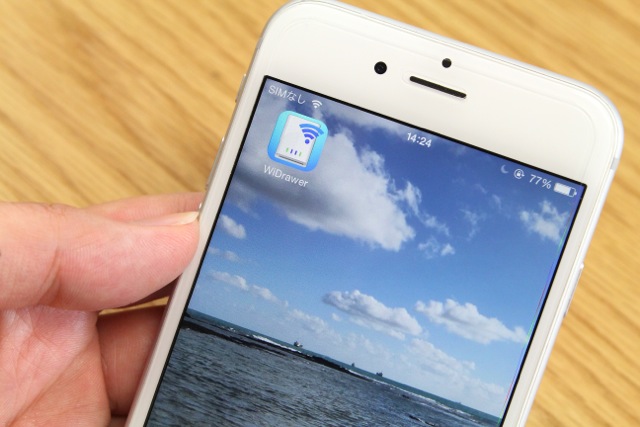
アプリをダウンロードしたら、最初だけWi-Fi設定が必要です。1度設定してしまえば、次回以降は設定不要ですよ。
Wi-Fi接続の仕方はこちら→iPhoneのデータをSDカードに保存する方法
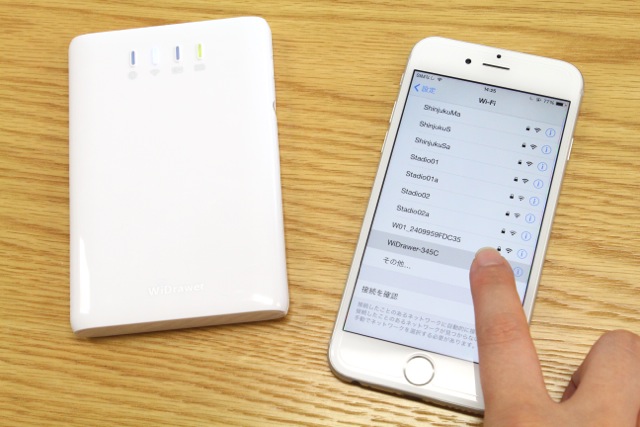
連絡先をSDカードにバックアップ
準備ができたらさっそく連絡先を保存してみましょう。専用アプリを開いて【My Device】を選択したあとに、右下の【メニューボタン】をタップします。

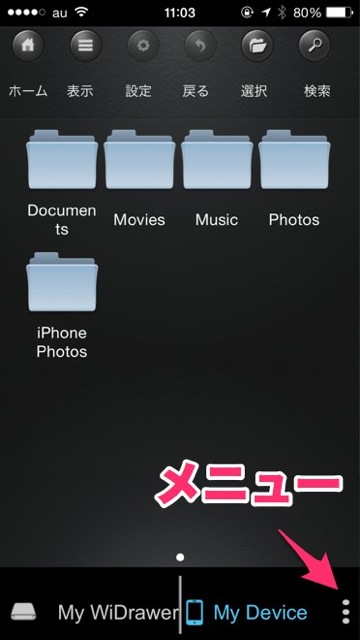
メニュー一覧から【連絡先バックアップ】を選択し、【OK】ボタンを押せばバックアップ開始です。約200件程度なら数秒でバックアップができますよ。
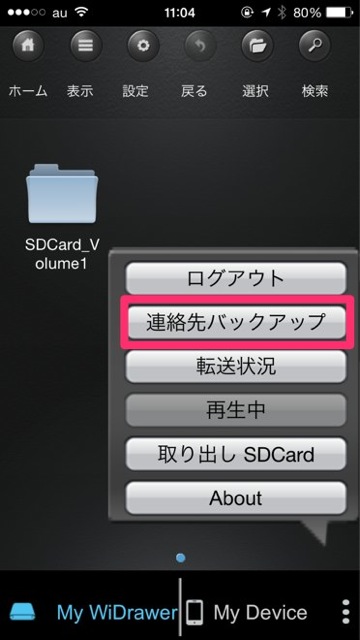
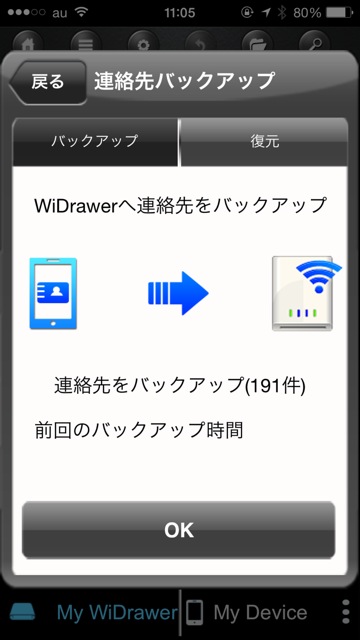
これで連絡先の保存は完了です。
連絡先の復元も
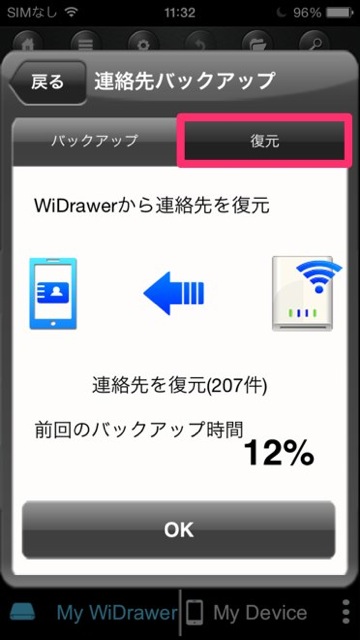
万が一、iPhoneのデータが消えてしまったときでも、すぐに復元ができますよ。安心ですね。
Androidから連絡先を移そう
Wi-Fi SDカードリーダーを使えば、iPhoneからAndroidへの連絡先コピーも楽チンです。iPhoneと同じ手順でAndroid側でバックアップ、iPhone側で復元をすれば連絡先のコピーができますよ。
iPhoneからAndroidへ機種変更した方もこの方法で簡単に連絡先の移行ができますね。
Android用アプリ→WiDrawer

iPhoneは機械なので、「突然故障してデータが消える」なんて可能性も充分あります。そんなとき、SDカードにデータが保存してあれば安心ですよね。
データのバックアップにはWi-Fi SDカードリーダーを活用しましょう。
同じカテゴリの商品をもっと見る!
ページはこちら→アプリ連動ガジェット
AppBank Store 新宿2Fにガジェットコーナーがあります!
Wi-Fi SDカードリーダーを実際に見たい方は、AppBank Store 新宿2Fに行こう!

AppBank Store 新宿はコチラ。
防水バッグは夏の必需品
 水辺のレジャーが増える夏は防水グッズが必須です。
水辺のレジャーが増える夏は防水グッズが必須です。
『AppBank×週刊アスキー 究極防水バッグ』はスマホ以外にもサイフやタオルなどが入る、毎日使えるちょうどいいサイズです。
商品詳細はコチラ→AppBank×週刊アスキー 究極防水バッグ
iPhone 6、iPhone 6 Plusアクセサリーまとめ
ハードケース、バンパー、カードが入るケース・・・
ケースのタイプで探せるアクセサリーまとめはこちら!
→iPhone 6、iPhone 6 Plusのケース・グッズまとめ! どんどん追加中!
iPhone 6 Plusのケースやフィルムを探すならこちら!
→iPhone 6 Plus ケース&保護フィルム特集
Webのお店で残りわずかなアイテムだけチェックするならこちら!
→残りわずかのアイテム一覧
6月の特集をチェックしよう!
最強のアンチグレアフィルムや各種強化ガラスの違いをチェック
→6月は「アンチグレアフィルム」「WWDC」「ゲーム」「強化ガラス」のアクセサリをピックアップ
先月の特集はこちら
→5月は『究極Lightningケーブル』や『梅雨対策アクセサリ』など旬なアクセサリを特集!
最新の人気アクセサリーをチェック



